3 Metode untuk Menghentikan Google Chrome Memblokir Unduhan
Diterbitkan: 2023-10-25Google Chrome memiliki fitur bawaan yang secara otomatis memblokir unduhan berbahaya dan menampilkan pesan peringatan jika file yang diunduh berbahaya. Google Chrome, seperti banyak browser modern lainnya, menggunakan berbagai langkah keamanan untuk melindungi pengguna dari mengunduh file berbahaya yang dapat merusak perangkat dan menimbulkan risiko keamanan.
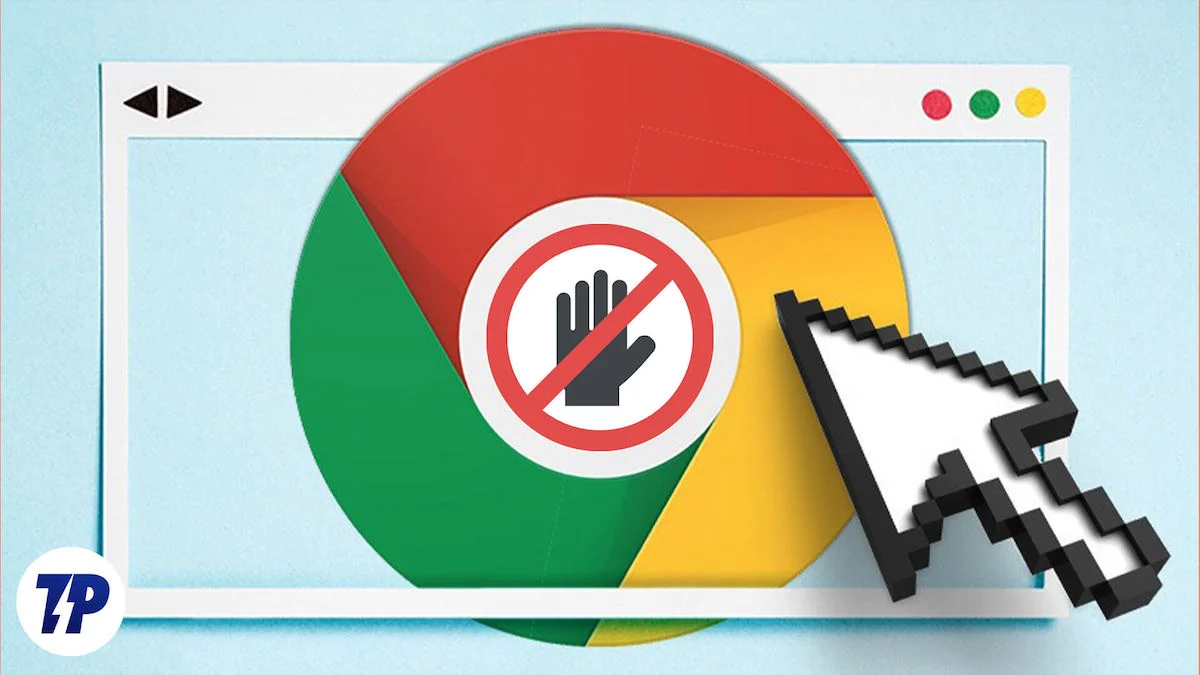
Namun, terkadang Google Chrome memblokir file yang Anda yakini aman atau ingin Anda unduh dengan sengaja. Dalam hal ini, Anda dapat menghentikan Google Chrome memblokir unduhan secara manual. Dalam panduan ini, Anda akan mempelajari beberapa teknik yang dapat Anda gunakan untuk menghentikan Google memblokir unduhan. Hal ini mencakup penggantian manual, penyesuaian setelan keamanan Google Chrome, pemberian izin, penggunaan ekstensi pihak ketiga, dan banyak lagi.
Daftar isi
Cara Menghentikan Google Chrome Memblokir Unduhan
Penggantian Manual: Saat File Aman
Anda dapat melakukan override secara manual jika menurut Anda file tersebut aman atau jika Anda mendownload file yang Anda inginkan. Sekali lagi, sebelum Anda mengganti protokol keamanan pengunduhan Chrome secara manual, pastikan Anda memercayai sumber pengunduhan.
Cara mengganti protokol keamanan pengunduhan Chrome secara manual
- Google Chrome menampilkan peringatan sebelum mengunduh file yang tidak aman. Anda biasanya memiliki pilihan untuk membuang unduhan atau menyimpan file. Anda dapat mengklik “Simpan” untuk melanjutkan pengunduhan file.
- Terkadang, Google secara otomatis membuang file yang diunduh. Jika itu terjadi, cari file tersebut di browser Google Chrome. Anda dapat mengklik ikon Unduhan di sudut atas layar dan melihat file yang diunduh di sudut kiri bawah jika Anda menggunakan file lama, atau buka tab Unduhan dan klik Simpan untuk membuka blokir dan mulai mengunduh file.
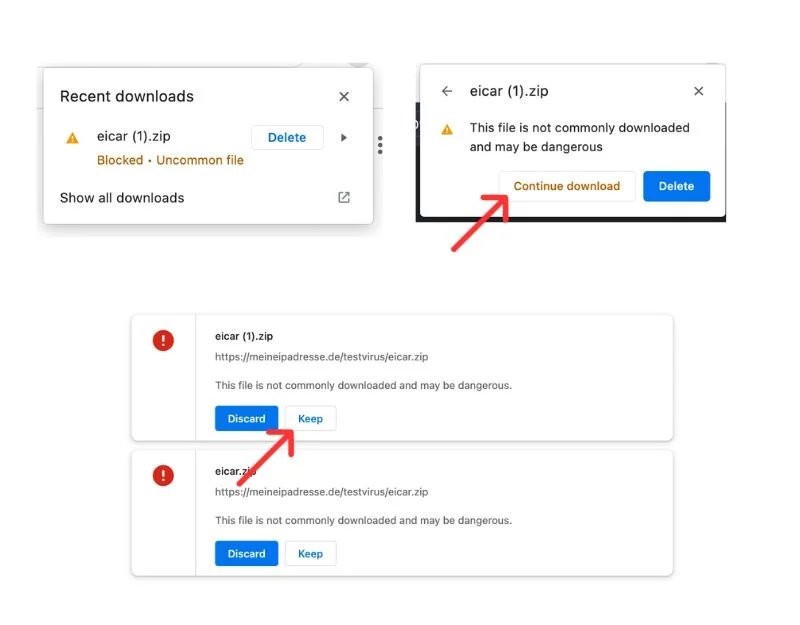
- Klik panah samping, klik menu tiga titik, dan klik Simpan atau Lanjutkan Unduh . File sekarang akan diunduh.
Menyesuaikan Pengaturan Keamanan Chrome
Menonaktifkan Penjelajahan Aman
Penjelajahan Aman Google menawarkan tiga tingkat perlindungan secara default: Disempurnakan, Standar, dan Tanpa Perlindungan. Perlindungan yang Ditingkatkan secara aktif memperingatkan Anda tentang potensi ancaman sebelum terjadi. Ini adalah opsi teraman dan secara otomatis memblokir sebagian besar unduhan berbahaya. 'Perlindungan Standar' hanya memperingatkan Anda ketika situs web, unduhan, atau ekstensi dianggap berbahaya. Opsi 'Tanpa Perlindungan' mematikan fitur keamanan, yang berisiko dan tidak disarankan. Kami merekomendasikan penggunaan perlindungan standar. Ini hanya memblokir unduhan yang diketahui berbahaya. Dalam pengujian kami, kami tidak melihat kesalahan pemblokiran apa pun.
- Buka browser Chrome di perangkat Anda.
- Klik pada tiga titik (Lainnya) di pojok kanan atas, lalu klik Pengaturan.
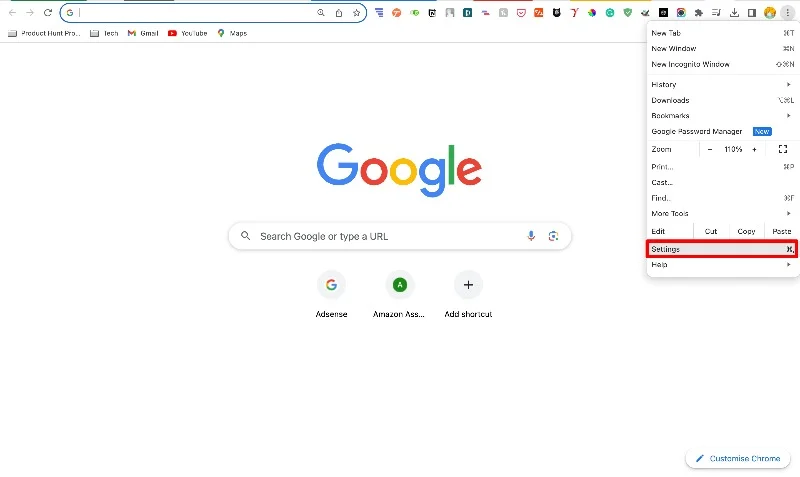
- Klik Privasi dan Keamanan dan kemudian Keamanan
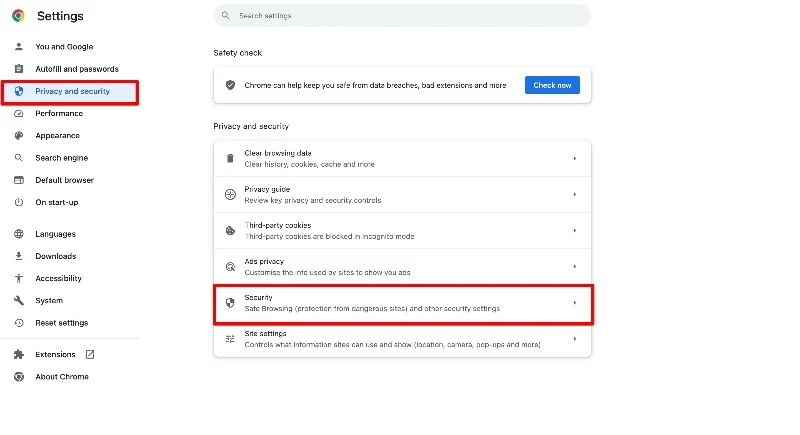
- Pada tab keamanan di bawah Penjelajahan Aman, pilih Standar atau Tanpa Perlindungan.
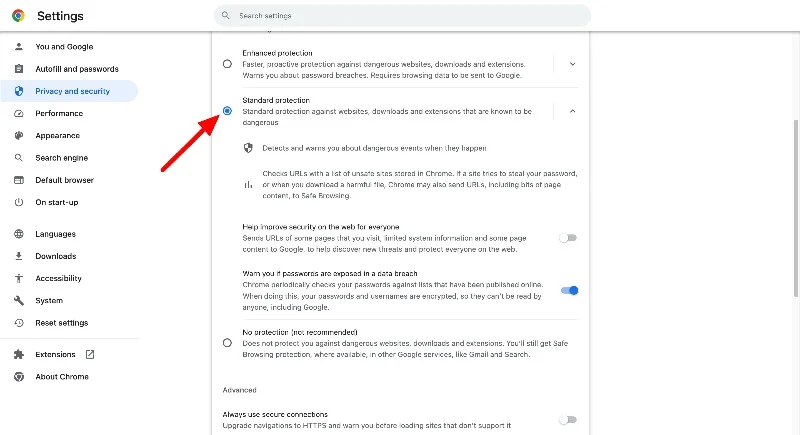
Anda juga dapat mengesampingkan unduhan di ponsel cerdas secara manual.
- Buka Google Chrome dan ketuk tiga titik di pojok kanan atas.
- Sekarang, pilih Pengaturan Privasi dan Keamanan Penjelajahan aman.
- Pilih Penjelajahan Aman yang Disempurnakan .
- Untuk iPhone/iPad: Buka Chrome dan ketuk gambar profil Anda. Lalu buka Penjelajahan Aman Privasi & Keamanan dan pilih opsi Standar .
Mengelola izin situs
Di Google Chrome, Anda dapat mengizinkan atau memblokir situs web tertentu agar tidak mengunduh file tanpa batasan.
- Buka Google Chrom e dan klik ikon tiga titik di pojok kanan atas layar. Ketuk Pengaturan .
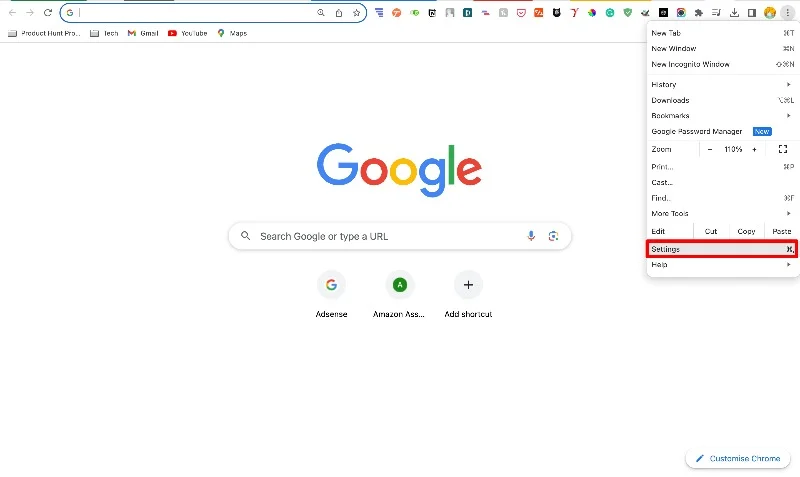
- Klik pada tab Privasi dan Keamanan , Temukan, dan klik Pengaturan Situs.
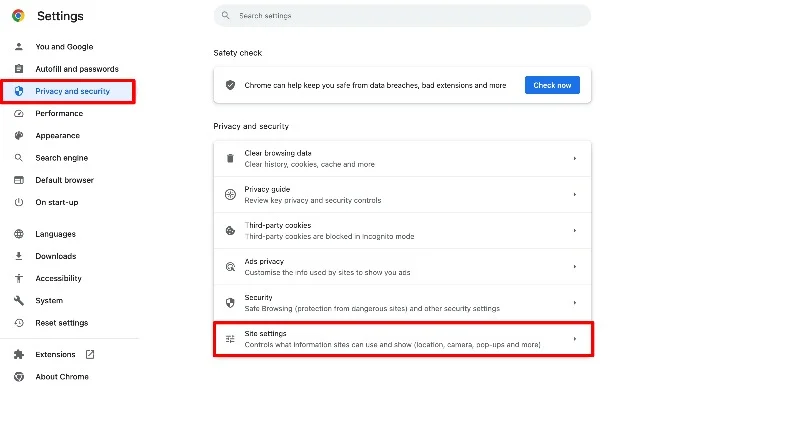
- Jika Anda ingin menambahkan situs web secara manual, cari “ Unduhan Otomatis ” di menu Pengaturan Situs Web dan pilih. Anda dapat menemukannya di bawah “Izin Tambahan”.
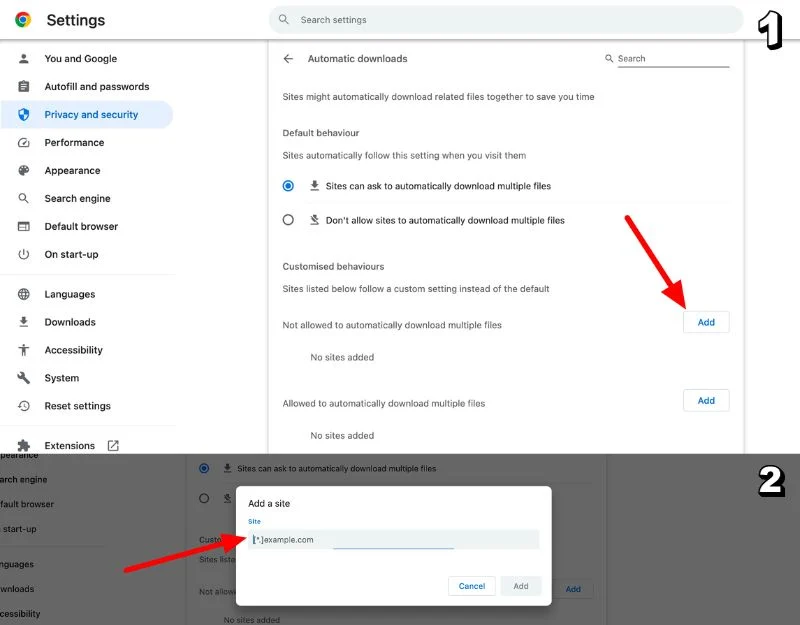
- Di sana, Anda akan melihat bagian di mana Anda dapat menambahkan situs web ke daftar “Izinkan” .
- Klik tombol Tambah di sebelah judul Izinkan . Masukkan URL situs web yang ingin Anda izinkan untuk pengunduhan tidak terbatas dan klik Tambahkan.
- Alternatifnya, di bawah aktivitas terkini, pilih situs yang ingin Anda izinkan. Klik pada Lihat izin dan data yang disimpan di seluruh situs dan cari situs tersebut. Ketuk di situsnya. Di sini, Anda dapat melihat daftar izin untuk situs tersebut. Temukan Unduhan otomatis , klik panah kanan, dan pilih opsi Izinkan .
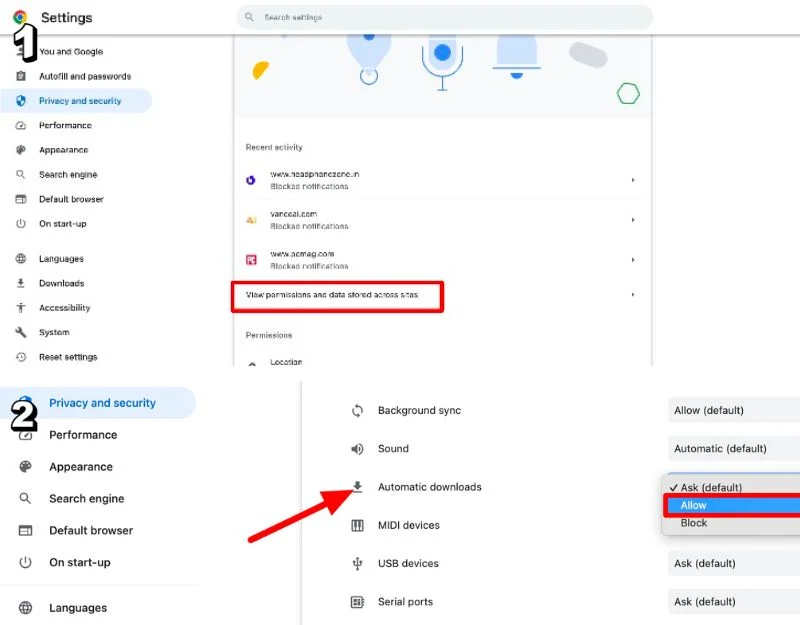
Menggunakan Ekstensi Google Chrome
Anda dapat menggunakan ekstensi Google Chrome untuk mencegah Google memblokir unduhan saat perlindungan yang ditingkatkan diaktifkan. Setelah menguji sekian ekstensi Pengunduh Google Chrome, kami memutuskan untuk menggunakan Pengelola Unduhan Pro dan Pengelola Unduhan Chrono untuk mengunduh file. Download Manager Plus menawarkan pengalaman yang bersih dan modern. Dan Pengelola Unduhan Google Chrono menawarkan fitur kaya dan mode sniffer yang memungkinkan Anda mencari tautan web yang dapat diunduh.

Berikut cara menggunakan ekstensi untuk mengunduh file
- Instal ekstensi Google Chrome di browser Anda. Anda dapat menginstal Downloader Manager Pro untuk antarmuka yang sederhana dan Chrono Downloader Manager untuk memeriksa file yang diunduh.
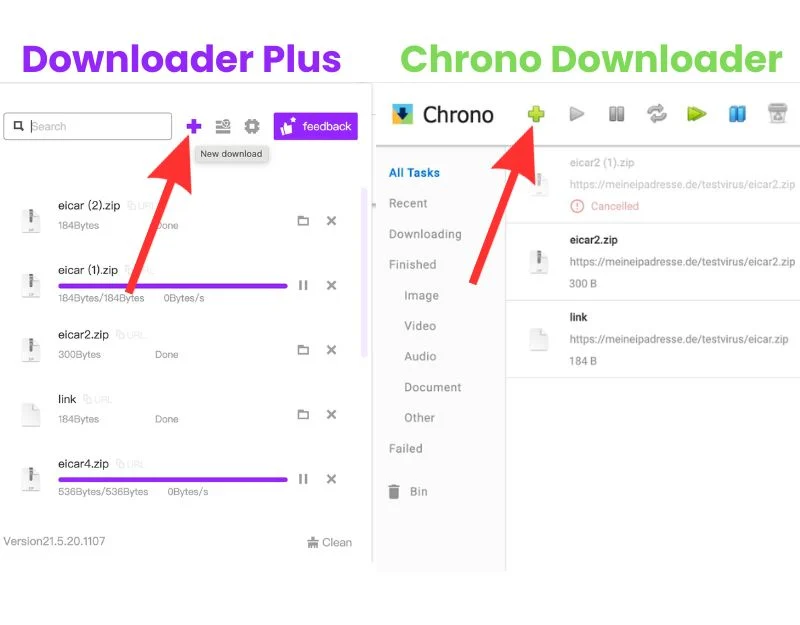
- Sekarang, rekatkan URL file yang diunduh. Anda dapat mengganti nama, mereferensikan, dan menambahkan komentar ke file yang diunduh di Chrono Downloader Manager. Download Manager tidak menawarkan penyesuaian seperti itu. Buka URL file yang ingin Anda unduh untuk mendapatkan tautan unduhan. Klik kanan tautan tersebut dan klik salin tautannya. Jika Anda mobile, Ketuk dan tahan jari Anda pada tautan unduhan file hingga muncul menu, lalu klik tautan salin.
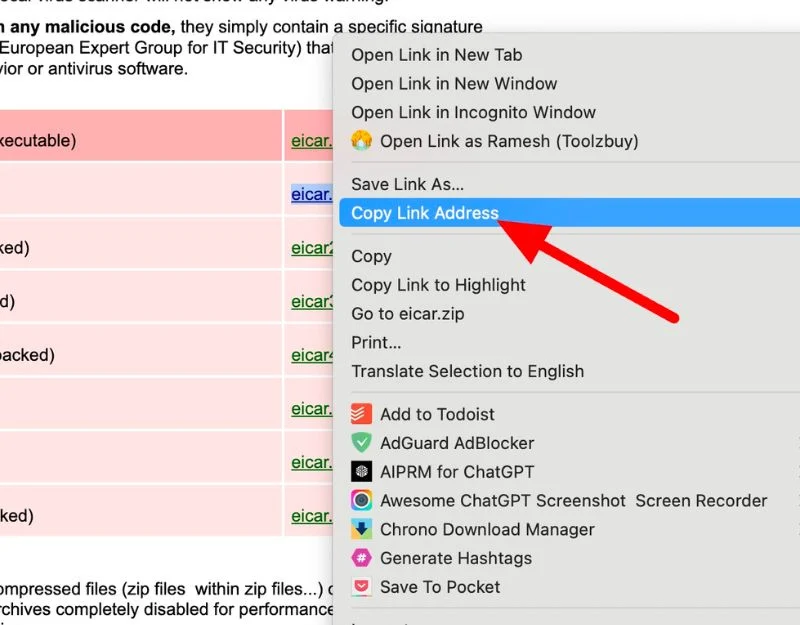
- Rekatkan tautannya, klik D ownload dan Mulai untuk mengunduh file
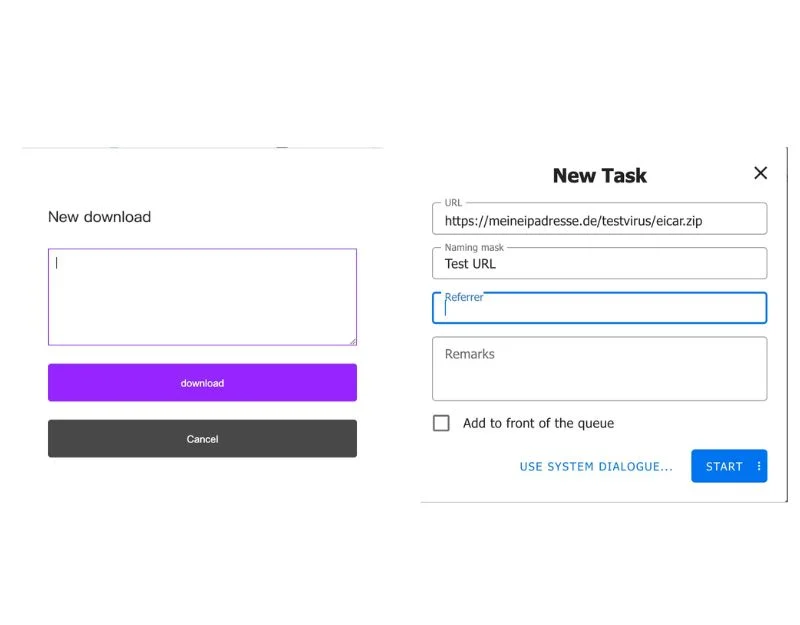
- Jika Anda menggunakan ekstensi pengelola pengunduh Chrono, Anda dapat langsung mengunduh file dari situs tersebut tanpa menyalin dan menempelkan tautan. Anda akan melihat popup dari browser yang meminta Anda untuk menyimpan atau membuang unduhan. Anda dapat mengklik simpan untuk melanjutkan pengunduhan. Hal ini menghilangkan kebutuhan untuk mengganti atau menggunakan metode salin dan tempel secara manual.
Praktik Terbaik untuk Pengunduhan Aman
Mengunduh file dari Internet adalah praktik umum, namun juga dapat menimbulkan risiko bagi keamanan Anda. Untuk melindungi Anda, browser Google Chrome menyertakan langkah-langkah keamanan bawaan yang mencegah Anda mengunduh file berbahaya. Namun, mungkin ada saatnya Anda perlu mengunduh file dengan sengaja; dalam kasus ini, langkah-langkah keamanan dapat diabaikan. Kami sangat menyarankan agar Anda menggunakan praktik yang aman saat mengunduh file, dan kami menyarankan metode berikut untuk memastikan keamanan Anda.
- Periksa Sumbernya: Selalu unduh dari situs web terkemuka atau situs web yang Anda percayai.
- Gunakan Perangkat Lunak Antivirus: Pastikan Anda telah menginstal dan memperbarui perangkat lunak antivirus.
- Pindai Sebelum Dibuka: Gunakan antivirus Anda untuk memindai file yang diunduh sebelum Anda membukanya.
- Periksa Ekstensi File: Hati-hati dengan file yang berekstensi .exe, Msi, atau. Bat, karena mereka dapat membuat perubahan pada komputer Anda.
- Periksa Ukuran File: Periksa ukuran unduhan sebelum mengunduh.
- Perbarui Browser Anda: Selalu perbarui browser web Anda untuk memanfaatkan fitur keamanan terbaru.
FAQ tentang Cara menghentikan Chrome memblokir unduhan
1. Mengapa Chrome secara otomatis memblokir unduhan saya?
Tindakan keamanan bawaan Google Chrome secara otomatis memblokir unduhan file berbahaya. Ini termasuk file yang mengandung virus untuk mencegah komputer Anda terinfeksi, informasi pribadi seperti kata sandi dibagikan, pengaturan browser atau komputer Anda tidak diubah, ekstensi atau bilah alat yang tidak diinginkan yang menyumbat browser Anda, file yang mencoba mengakses email Anda tanpa izin. izin, file berbahaya, tidak diinginkan, tidak biasa yang diketahui berbahaya, dan banyak lagi. Saat file tersebut diunduh, hal ini dapat menyebabkan masalah keamanan, membahayakan perangkat Anda, dan mengungkap informasi sensitif. Untuk mencegah hal ini, Google memblokir file-file ini secara otomatis.
2. Bisakah saya menonaktifkan pemblokiran unduhan secara permanen?
Anda dapat menonaktifkan perlindungan yang ditingkatkan di pengaturan Google Chrome. Kami telah menunjukkan petunjuk langkah demi langkah terperinci di atas. Anda dapat mengatur proteksi default menjadi standar atau tidak terlindungi.
3. Bagaimana saya tahu jika suatu unduhan benar-benar berbahaya?
Saat mengunduh file, ada beberapa parameter yang perlu Anda ingat untuk memastikan keamanan Anda. Ini termasuk memastikan bahwa Anda mengunduh file hanya dari situs web yang memiliki reputasi baik, bahwa format file cocok dengan file yang Anda unduh, bahwa nama file tidak terlihat acak atau mencurigakan, dan banyak lagi.
Selain itu, Anda disarankan untuk mengunggah file yang diunduh ke situs web pemeriksa virus sebelum membukanya untuk memeriksa kemungkinan virus. Jika Anda mengikuti langkah-langkah ini, Anda dapat melindungi perangkat dan data pribadi Anda dari kemungkinan bahaya.
4. Apakah ada risiko yang terkait dengan penggunaan pengelola unduhan pihak ketiga?
Penting untuk diketahui bahwa pengunduh pihak ketiga yang disebutkan dalam postingan ini sepenuhnya aman. Pengunduh ini adalah ekstensi Chrome yang dapat Anda unduh dari Toko Web Chrome. Anda cukup menempelkan tautan unduhan untuk mengunduh file. Selain itu, beberapa pengelola pengunduh juga menawarkan fitur keamanan untuk memeriksa file berbahaya.
5. Seberapa sering Google memperbarui basis data Penjelajahan Amannya?
Google memperbarui daftar Penjelajahan Amannya setiap 30 menit untuk mengawasi situs web berbahaya. Menurut postingan blog Keamanan Google, daftar tersebut terakhir diperbarui pada Agustus 2022. Saat Anda menggunakan browser, daftar ini akan diperiksa untuk memperingatkan Anda ketika situs web tidak aman. Terkadang browser Anda juga lebih sering memeriksa pembaruan, terutama saat Anda meluncurkannya atau saat situs web tertentu menimbulkan kekhawatiran. Anda dapat mengunjungi postingan blog keamanan untuk mempelajari lebih lanjut cara kerja Google Penelusuran dan cara Google memperbaruinya.
